Linux安装Docker完整教程
- 1.卸载旧版本的Docker(可选)
- 2.安装Docker
- (1)yun安装
- (2)离线安装
- 3.启动Docker
- 4.配置镜像加速
- 5.Docker拉取镜像命令
参考链接
https://blog.csdn.net/m0_59196543/article/details/124749175
1.卸载旧版本的Docker(可选)
yum remove docker \
docker-client \
docker-client-latest \
docker-common \
docker-latest \
docker-latest-logrotate \
docker-logrotate \
docker-selinux \
docker-engine-selinux \
docker-engine \
docker-ce
2.安装Docker
(1)yun安装
首先需要大家虚拟机联网,安装yum工具
yum install -y yum-utils \
device-mapper-persistent-data \
lvm2 --skip-broken
更新本地镜像源
# 设置docker镜像源
yum-config-manager \
--add-repo \
https://mirrors.aliyun.com/docker-ce/linux/centos/docker-ce.repo
sed -i 's/download.docker.com/mirrors.aliyun.com\/docker-ce/g' /etc/yum.repos.d/docker-ce.repo
yum makecache fast
安装docker
docker-ce为社区免费版本。稍等片刻,docker即可安装成功。
yum install -y docker-ce
(2)离线安装
参考链接:https://blog.csdn.net/weixin_45805531/article/details/128097586
Docker离线安装包的各种版本
https://download.docker.com/linux/static/stable/x86_64/
1.下载以后上传到liunx里面,执行解压操作
##创建data目录
mkdir data
##把下载的压缩包放到data目录里面,且进行解压
cd /data/
tar -xf docker-20.10.9.tgz
如下
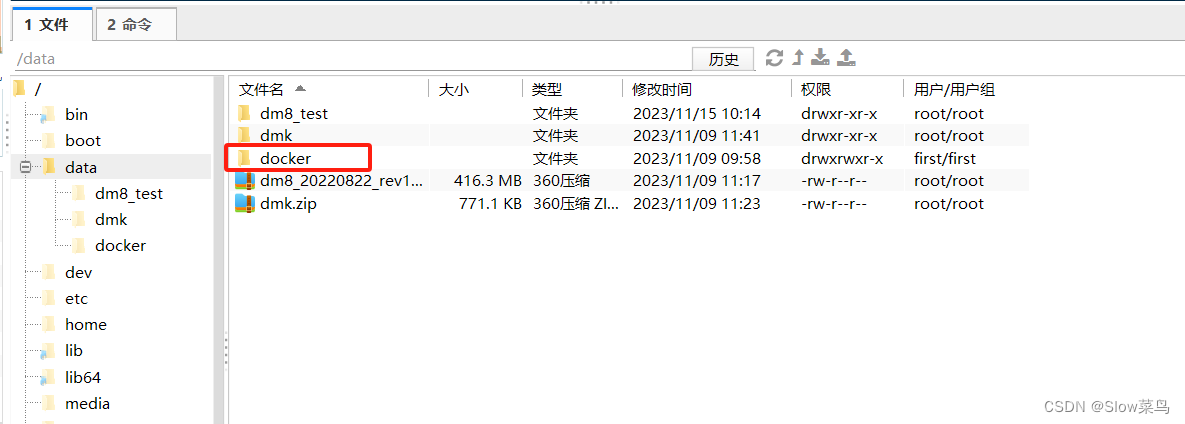
2.将解压出来的docker目录下的文件移动到 /usr/bin/ 目录下
mv docker/* /usr/bin/
3.将docker注册为系统service
cat > file :将用户在终端中输入的内容覆盖写入指定的文件中。
cat > /usr/lib/systemd/system/docker.service << EOF
[Unit]
Description=Docker Application Container Engine
Documentation=https://docs.docker.com
After=network-online.target firewalld.service
Wants=network-online.target
[Service]
Type=notify
ExecStart=/usr/bin/dockerd
ExecReload=/bin/kill -s HUP $MAINPID
LimitNOFILE=infinity
LimitNPROC=infinity
LimitCORE=infinity
TimeoutStartSec=0
Delegate=yes
KillMode=process
Restart=on-failure
StartLimitBurst=3
StartLimitInterval=60s
[Install]
WantedBy=multi-user.target
EOF
3.启动Docker
Docker应用需要用到各种端口,逐一去修改防火墙设置。非常麻烦,因此建议大家直接关闭防火墙!
启动docker前,一定要关闭防火墙后!!
# 关闭防火墙
systemctl stop firewalld
# 禁止开机自启防火墙
systemctl disable firewalld
#查看是否关闭防火墙
systemctl status firewalld
再通过命令启动docker:
# 启动docker服务
systemctl start docker
# 停止docker服务
systemctl stop docker
# 重启docker服务
systemctl restart docker
# 查看docker服务的启动状态
systemctl status docker
查看docker服务的启动状态 systemctl status docker
当出现active(running)时,即为启动成功,如图:
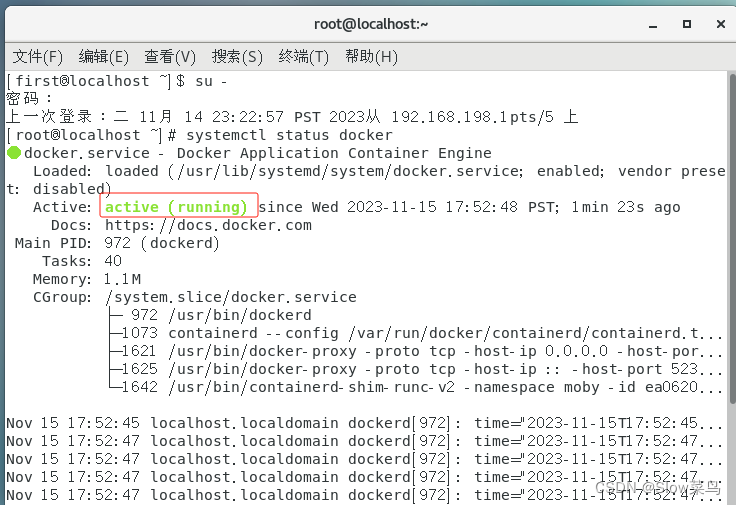
查看docker版本:
docker -v

4.配置镜像加速
docker官方镜像仓库(https://hub.docker.com)网速较差,我们需要设置国内镜像服务:
参考阿里云的镜像加速文档:https://cr.console.aliyun.com/cn-hangzhou/instances/mirrors
##创建目录(目的设置国内镜像服务;mkdir -p 可以连续创建多个目录)
mkdir -p /etc/docker
##在文件夹内新建一个daemon.json文件
cat >/etc/docker/daemon.json <<EOF
{
"registry-mirrors": ["https://registry.docker-cn.com","https://d8b3zdiw.mirror.aliyuncs.com"],
"insecure-registries":["218.104.238.200:28080"],
"data-root":"/data/docker/lib"
}
EOF
registry-mirrors(安全的镜像仓库):
Docker中国区官方(https://registry.docker-cn.com)
insecure-registry(非安全的镜像仓库)
是Docker中用来临时绕过TLS认证证书认证的参数,可以在开发、测试过程中节省时间和精力。但是在生产环境中,为了保证系统的安全性,我们需要关闭这个参数。
daemon.json是Docker的守护进程的配置文件,在这个文件中可以修改Docker的相关设置。其中,一个常见的设置就是data-root参数,它可以指定Docker的容器镜像和数据存储位置。
所有容器运行时的数据和镜像都会存在这个目录下。
这种方式可以方便地将Docker的数据存储和镜像文件夹放置到指定的位置,防止其占用系统默认存储位置的空间。
同时,在某些容器运行环境中,可能也需要经常清理Docker的数据存储和镜像,此时指定data-root可以使清理过程更加容易和可控。
需要注意的是,修改了daemon.json配置文件后,需要重启Docker服务才能使配置生效。
##重新加载文件
systemctl daemon-reload
##重启docker
systemctl restart docker
至此,Docker已经安装完毕
5.Docker拉取镜像命令
(Docker 涉及国内镜像:https://zhuanlan.zhihu.com/p/347643668)
这里补充一些镜像的基础命令,方便学习,可以去
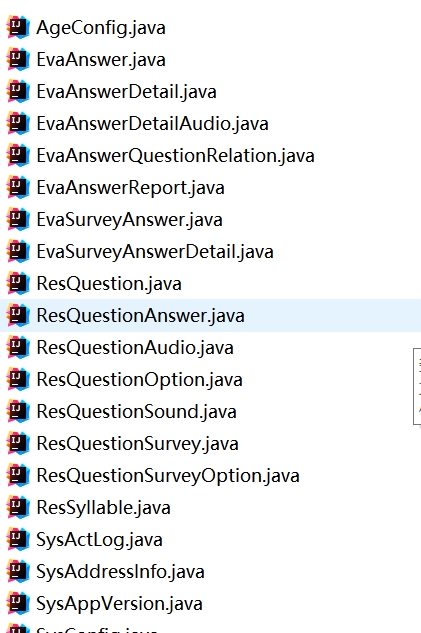

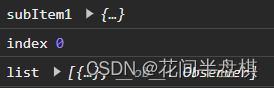


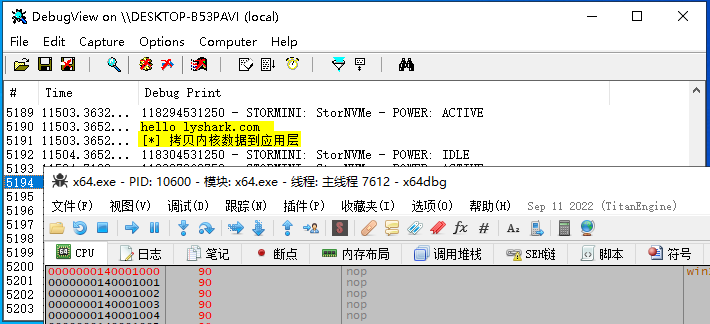
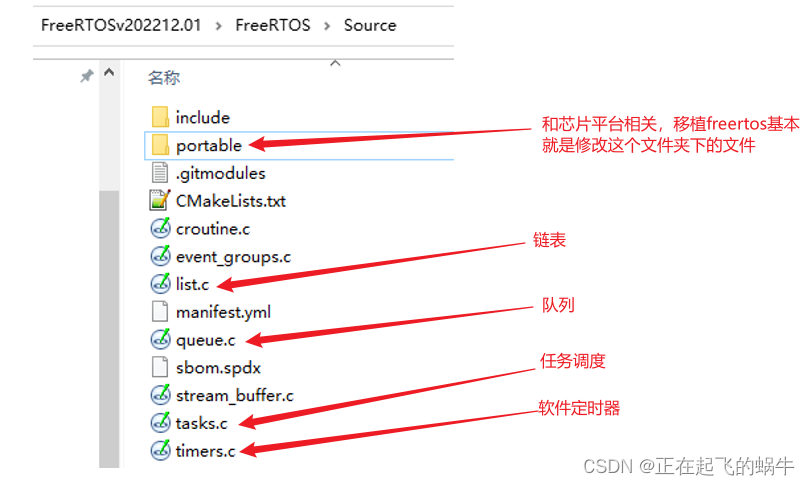


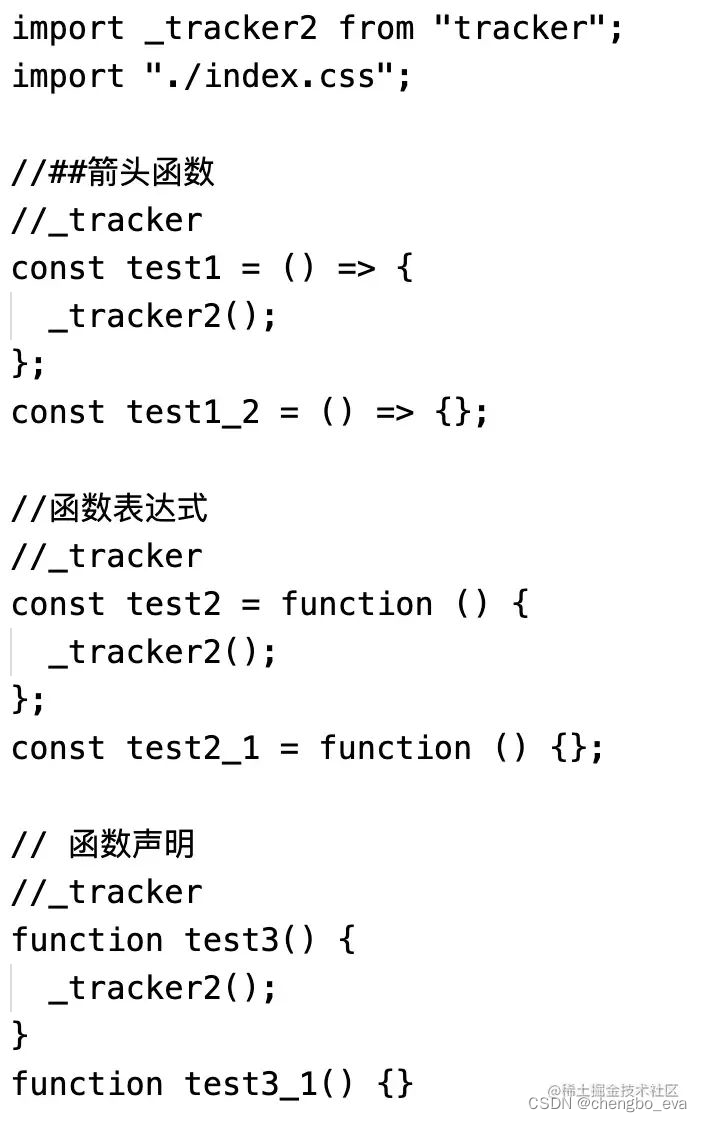
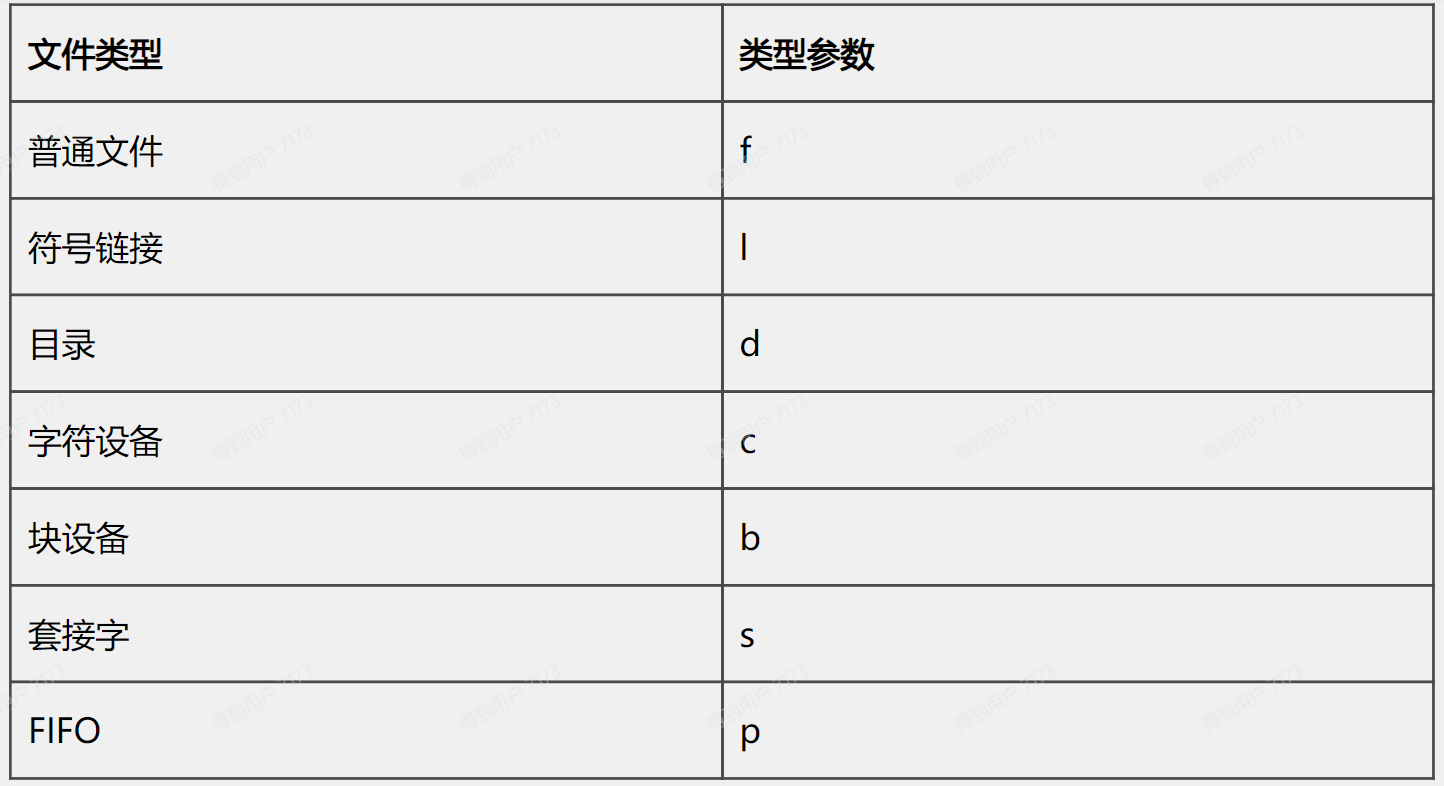
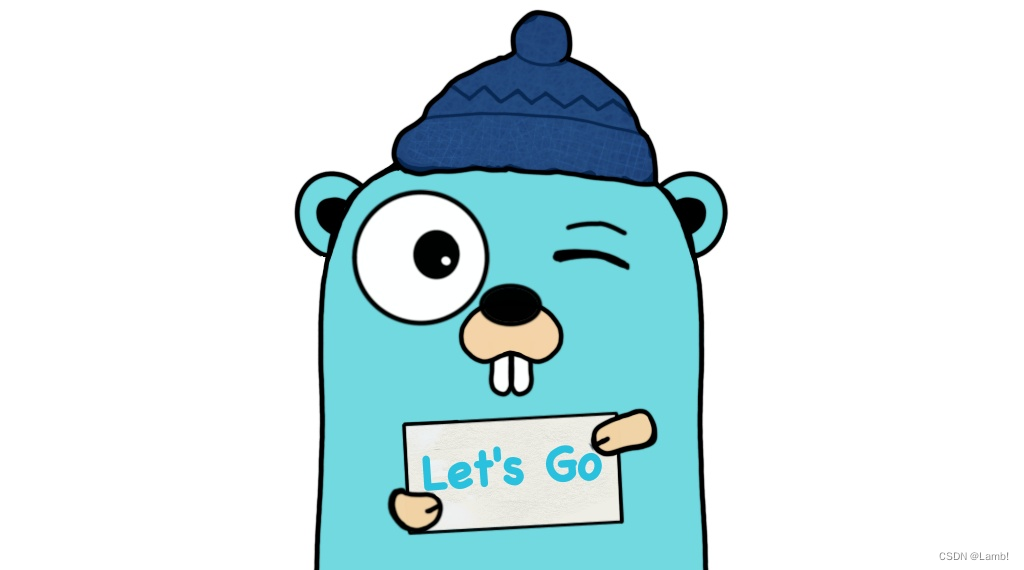
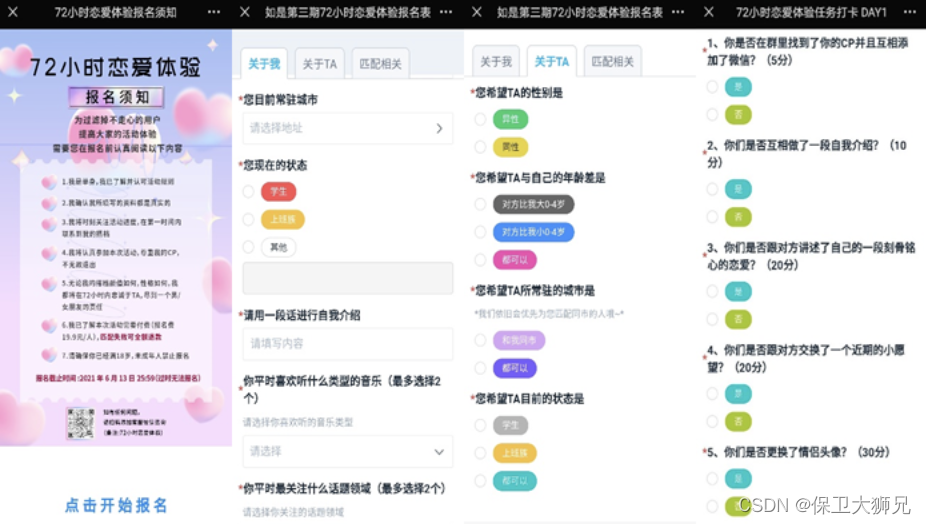
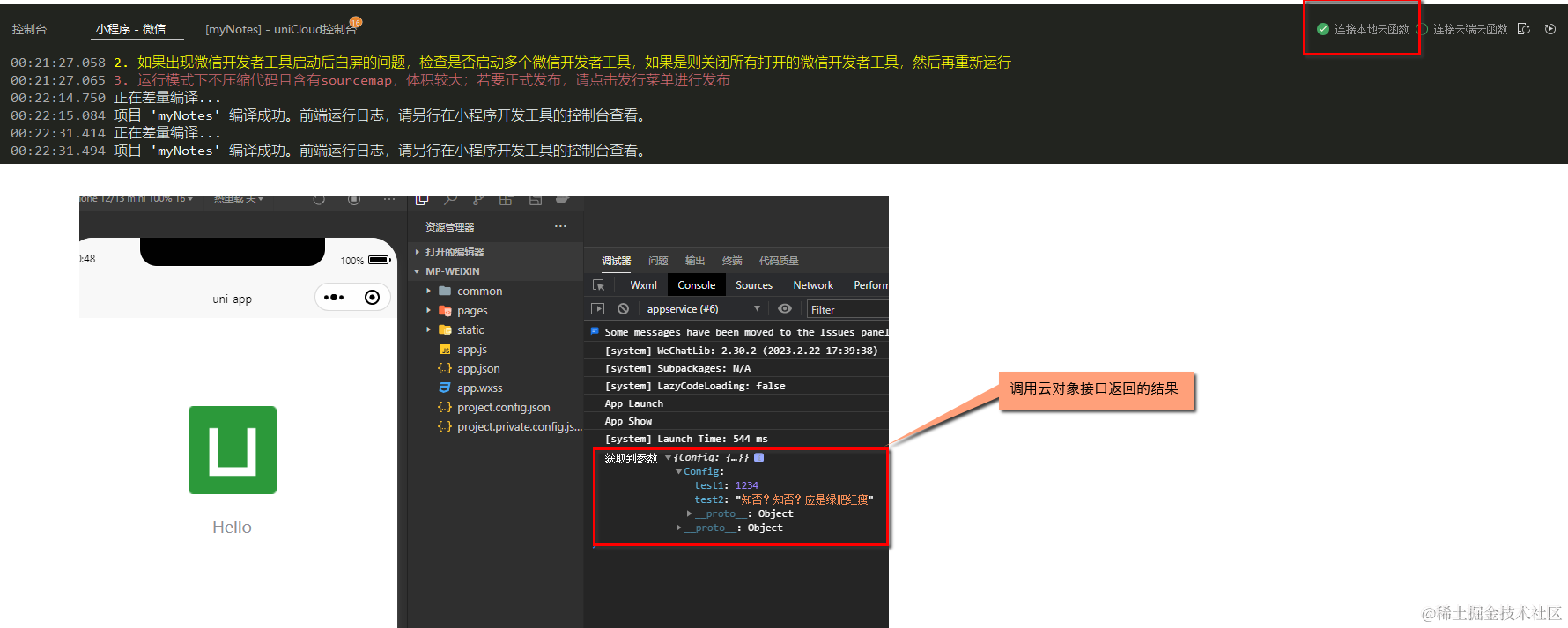



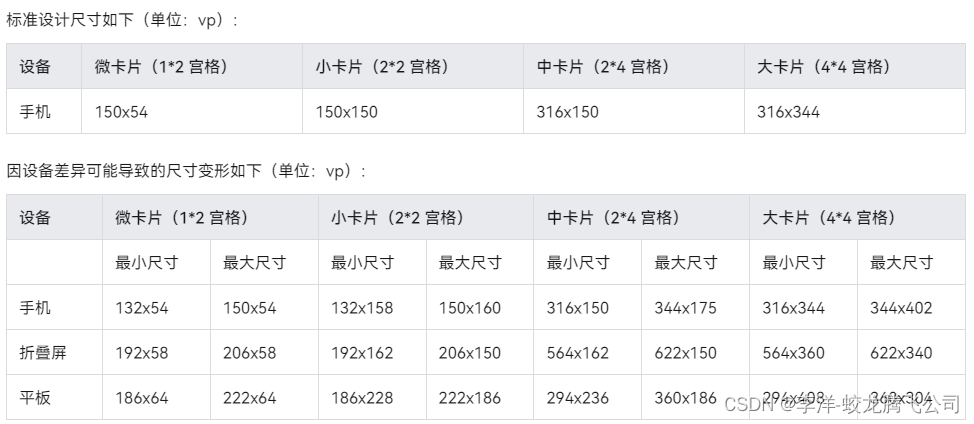
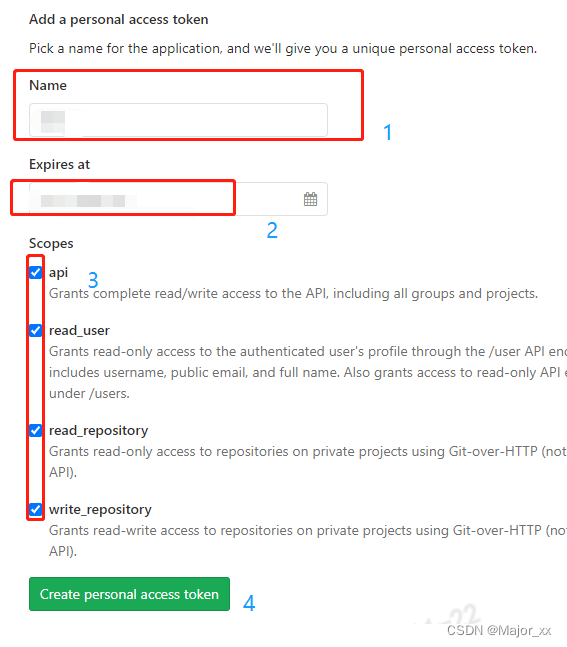
![[Jenkins] Docker 安装Jenkins及迁移流程](https://img-blog.csdnimg.cn/7075f37b037a4b8b993545e95f703e10.png#pic_center)